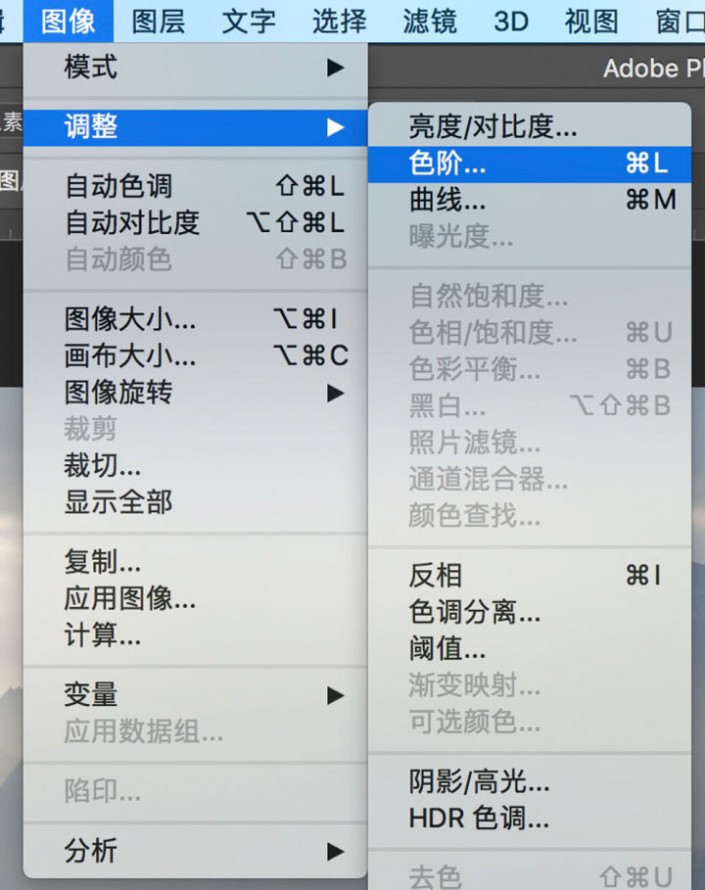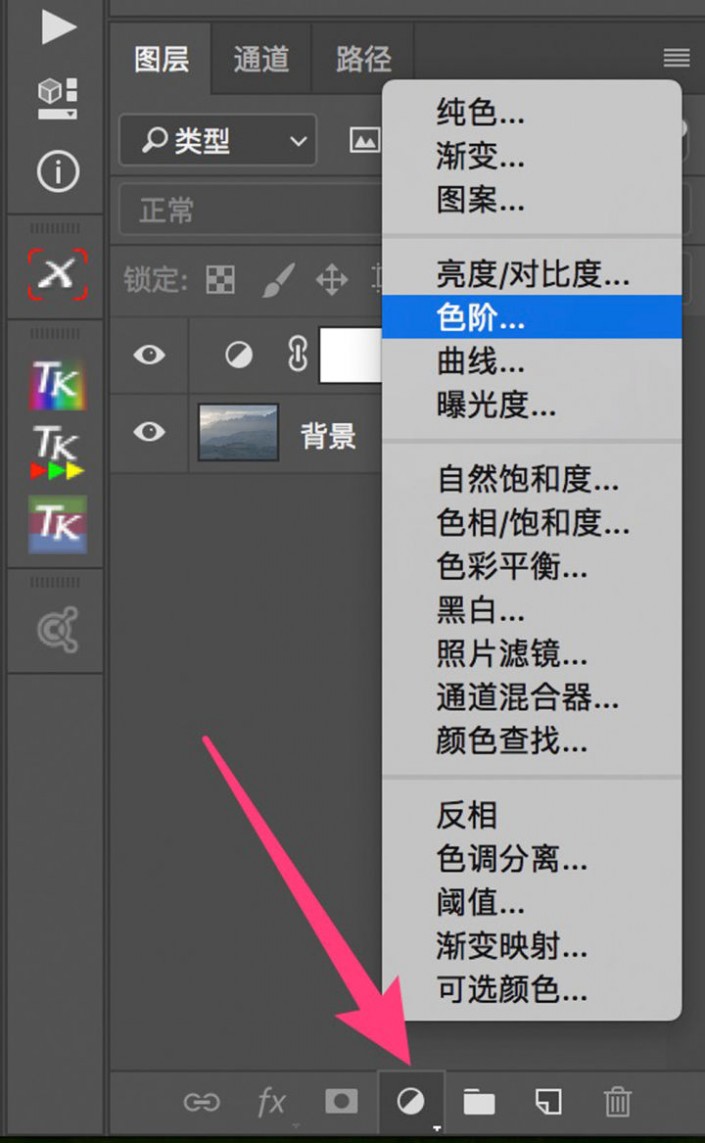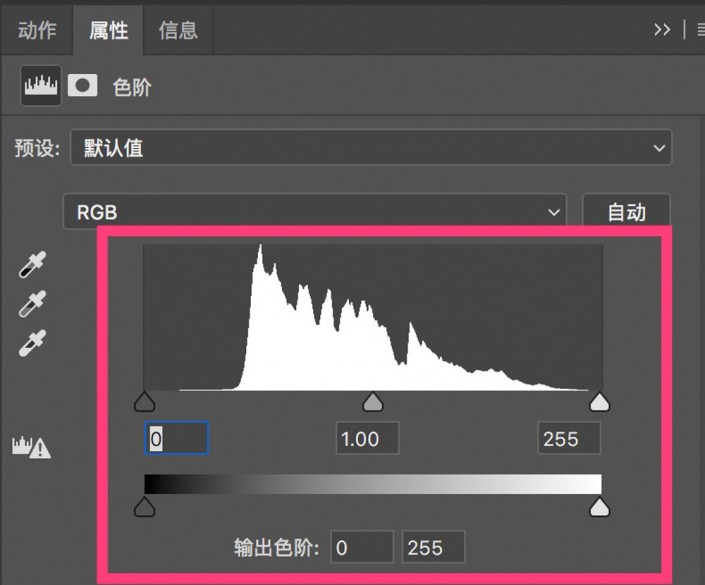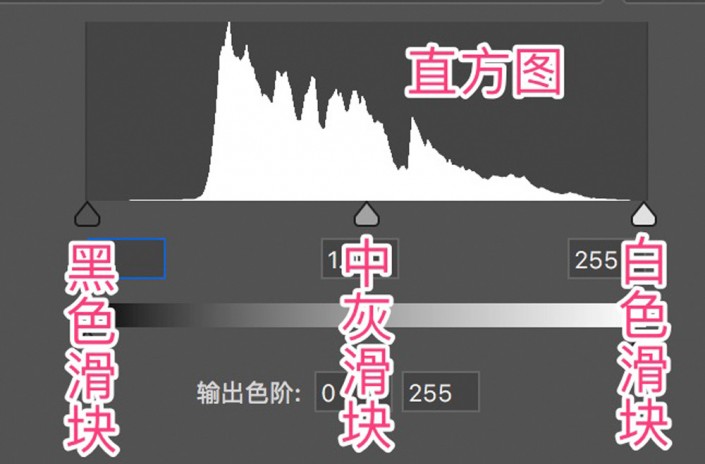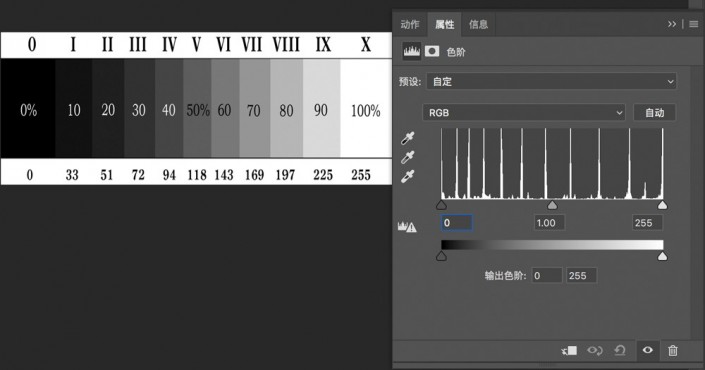色阶工具,用色阶对照片进行调色实例详解
本篇教程通过色阶对照片进行调色,都知道曲线是调色神器,其实色阶调起色来也是绝不含糊,用好了,都是后期修图的利器,教程通过实例详细的介绍的色阶修图的原理和使用方法,使同学们在后期修图使用中用起来游刃有余,PS功能种类繁多,需要我们更深刻的去了解才可以掌握其技巧,具体我们通过教程一起来看一下吧。
1 色阶工具在哪儿
和曲线、可选颜色等调整一样,色阶有两种打开方式:
第一种是直接选择要调整的图层,打开“图像-调整-色阶”面板。
这样所做的调整会直接覆盖到原图层上,无法再次修改或者撤销,并不推荐。
更好的方法是使用调整图层。
图层面板下方的第四个图标,包括了所有的调整图层选项。
鼠标单击该图标,然后选择“色阶”,就可以新建一个色阶调整图层了。
调整图层在原图层的上方单独存在,并没有覆盖原图层数据。
因此可以随时修改、删除我们的色阶调整效果,更加好用。
2 色阶工具五大滑块
色阶工具中的预设、通道、吸管等等功能几乎很难用到。
大部分时间,我们只需要掌握,下图中红框包含的五大滑块。
色阶面板中最引人注目的就是一个巨大的直方图。
直方图反映了调整前的图像,所有像素在0到255的亮度区间的分布。
(如果对直方图不太了解,请阅读文章《不懂直方图,还谈什么数码摄影》)
直方图下面有三个滑块:黑色滑块、白色滑块和中灰滑块,
分别对应调整照片的最暗部分、最亮部分和整体亮度。
下面我会以这张灰度图为例,演示色阶中各个滑块的作用。
灰度图演绎了亚当斯的分区曝光理论,图片从左到右依次为纯黑,不同亮度的灰色和纯白共11个区域。
我在调整色阶工具的时候,大家可以很直观的看到灰度图片各个亮度区域的变化。
首先是黑色滑块。黑色滑块定义了照片的黑场位置,也就是画面中最暗的部分有多少。
如果输出色阶不动,调整黑色滑块,黑色滑块左侧的亮度区域,都会变成纯黑色。
而其他区域,则会不同程度的变暗。
学习 · 提示
相关教程